 In Teil 1 (Lost in Linux-Land: In Mint verstolpert – Teil 1) hatte ich ja meinen etwas "missglückten" Start mit Linux Mint 22-Experimenten angerissen. Ich bin aber noch eine Erklärung schuldig, warum ich mit dem Thema "Virtualisierung" kräftig gegen die Wand gelaufen bin – teils selbst verschuldet, hätte gleich an die richtigen Stellen nachschauen oder Fehlermeldungen genauer lesen sollen. So habe ich mich ins Boxhorn jagen lassen, weil ich diese Probleme bei Mint 22 schlicht nicht erwartet hatte. Schauen wir uns mal meinen "Ausflug in die Virtualisierung mit KVM an".
In Teil 1 (Lost in Linux-Land: In Mint verstolpert – Teil 1) hatte ich ja meinen etwas "missglückten" Start mit Linux Mint 22-Experimenten angerissen. Ich bin aber noch eine Erklärung schuldig, warum ich mit dem Thema "Virtualisierung" kräftig gegen die Wand gelaufen bin – teils selbst verschuldet, hätte gleich an die richtigen Stellen nachschauen oder Fehlermeldungen genauer lesen sollen. So habe ich mich ins Boxhorn jagen lassen, weil ich diese Probleme bei Mint 22 schlicht nicht erwartet hatte. Schauen wir uns mal meinen "Ausflug in die Virtualisierung mit KVM an".
Anzeige
Endlich mal mit KVM virtualisieren
Linux Mint 22 war ja vorhanden, und ich hatte die "verwegene Idee": Ok, du hast mal eine halbe Stunde Zeit, richte eine Virtualisierungslösung mit KVM auf dem System ein und lasse dann auf die Schnelle ein Windows 10 da drin installieren. Dann kannst Du testen, was geht.
Wie installiere ich KVM?
Immer wenn ich solche Ideen schnell umsetzen will, laufe ich Gefahr, Schiffbruch zu erleiden. Dieser Schiffbruch ereilte mich bereits im ersten Schritt – ich hatte die Anwendungsverwaltung (in Teil1 erwähnt) aufgerufen und nach Virtualisierung oder KVM geschaut. Aber da war nichts von diesen Begriffen zu sehen – also mal im Suchfenster die Begriffe eingetippt, und nicht fündig geworden.
Im nächsten Schritt habe ich Synaptic als Paket-Manager aufgerufen und das Suchfeld mit den betreffenden Begriffen gefüttert. Da wurde ich regelrecht mit Treffern erschlagen.
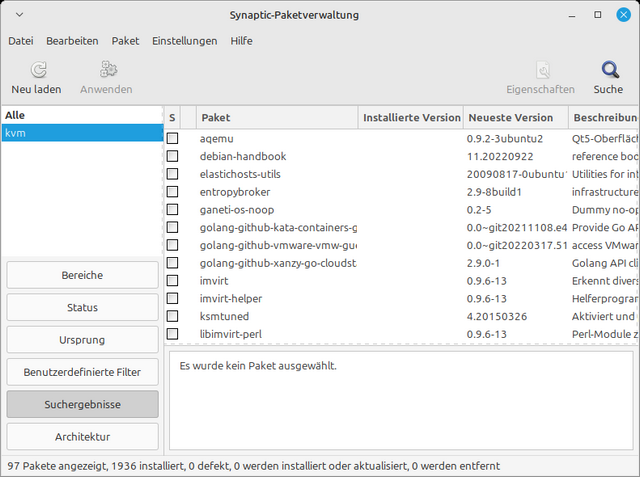
Anzeige
Welche Pakete brauchst Du, was wählst Du zum Installieren aus? Als Mausschubser bin ich unter Windows ja gewohnt, Hyper-V über "Features und Funktionen" einrichten und Virtualbox oder VMware über deren .exe-Installerdateien installieren zu lassen.
Aber als jemand, der mal schnell was probieren will, soll ja ganz easy sein, lässt man sich von diesen kleinen Klippen nicht beeindrucken. Bestimmt weiß das Internet, wie es mit "diesem KVM installieren/einrichten" geht. Gedacht getan, und eine Suchmaschine meines Vertrauens die Aufgabe übertragen, mir Seiten zu nennen, die sich mit "install KVM in Mint 22" befassen.
Tja, die ersten Treffer, wie diesen hier, fanden sich in Mint-Foren. Erschien mir arg kurz, also bin ich die Trefferliste durchgegangen und bin beim Artikel How to Install KVM on Linux Mint hängen geblieben. Der war etwas länger und schien mir allumfassend.
Für mich auffällig: Keine der zuerst aufgerufenen Seiten erwähnte die Anwendungsverwaltung oder synaptic als Paket-Manager, sondern zelebrierte auf Konsoleebene. Sonst wäre ich auf die Idee gekommen, im Anwendungsmanager an den Einstellungen zu drehen. Inzwischen weiß ich, was ich hätte drehen sollen, um mit eventuell mit AQemu zum Ziel zu gelangen.
Also das Konsolenfenster geöffnet, und die betreffenden Befehle eingetippt. Lief auch gut – lediglich beim Befehl zur Netzwerkeinrichtung, als:
# Bridge setup auto br0 iface br0 inet dhcp bridge_ports eno1 # Replace eno1 with your physical network interface name
angegeben, kam ich etwas ans Schleudern. Hab dann die IP-Adresse des Notebooks eingetippt. Wobei ich jetzt im Nachgang der Meinung bin, dass das Zeichen # einen Kommentar einleitet und der Befehl nie wirksam wird, mag mich aber täuschen. Hat mich später auf eine falsche Fährte gelockt.
Wie auch immer, nach ein paar Minuten hatte ich mit dem Befehl sudo virt-manager die GUI zum Einrichten einer virtuellen Maschine aufgerufen und das betreffende Fenster Virtuelle Maschinenverwaltung erschien.
Hurra, geschafft – das ging ja echt einfach. Schnell ein Windows 10 ISO-Installationsabbild heruntergeladen (musste da den Schlenker über einen fix installierten Chromium-Browser gehen, weil ich nur da den Trick kenne, wie ich über Entwickleroptionen auf den Microsoft-Seiten an die ISO komme).
Eine virtuelle Maschine einrichten
Und dann habe ich eine virtuelle Maschine zum Installieren dieses Windows-Betriebssystems aufgesetzt. Ging ganz einfach – die Schritte sind für Interessierte hier erklärt (habe ich aber nicht gebraucht).
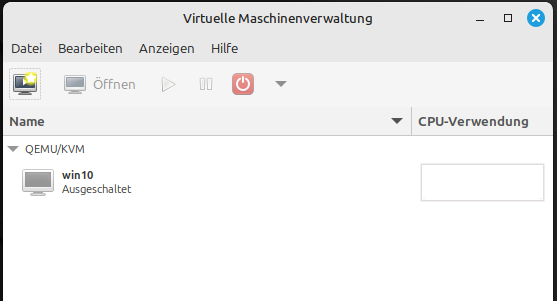
Hab die Installation von Windows 10 im Hintergrund laufen lassen, während ich mich im Wohnzimmer mit anderen Sachen befasst habe. Irgendwann war dann Windows 10 in der virtuellen Maschine eingerichtet und ich konnte mich anmelden. Ich war begeistert – ging ja doch irgendwie glatter als es zuerst den Anschein hatte.
Kein Netzwerk im Gast
Die kalte Dusche kam nach der Anmeldung. Ich hatte zwar ein Windows 10 als Gastbetriebssystem. Aber dieses hatte kein Netzwerk – Scheibenkleister. Etwas im Gast-Betriebssystem herumgeklickt, den Assistenten zur Netzwerk-Reparatur laufen lassen, aber keinen Erfolg gehabt …
Dann habe ich mich ins Boxhorn jagen lassen, und ärgere mich im Rückblick noch immer. Tief im Hinterkopf gab es zwei Gedanken: Du hast doch da beim Einrichten von KVM irgendwie eine Netzwerkadresse angegeben. Die ist vermutlich falsch. Und ich hatte die Erfahrung gemacht, dass ich immer, wenn ein Gastbetriebssystem, virtualisiert mit Virtualbox oder VMware Workstation unter Windows als Host, im Netzwerkbereich muckte, es mit den Netzwerkeinstellungen des Hosts bzw. der Virtualisierungsumgebung zusammen hing.
Das musste es sein. Ich habe dann erst einmal eingepackt und die Analyse auf einen der Folgeabende vertagt. Dazu gehörte auch, die oben verlinkte KVM-Installationsanleitung nochmals anzusehen, die Stelle mit der Netzwerkeinrichtung aufzurufen, den möglicherweise fehlerhaften Konfigurationseintrag zu löschen und weiter zu forschen. In anderen Anleitungen zur KVM-Installation hatte ich bemerkt, dass da nichts zur Netzwerkeinrichtung vermerkt war. Aber so viel vorab: Alles, was ich probiert habe, blieb erfolglos. Wie ich dem Problem doch noch auf die Spur kam, und es nach einer Woche gelöst habe, das soll Bestandteil eines eigenen Blog-Beitrags werden.
Zwischenfazit meines Experiments
Es waren bereits einige Abende vergangen, und ich hatte immer noch keine Virtualisierungslösung. Himmel, das muss doch anders gehen, es gibt doch Virtualbox unter Linux … wie ich dort dann ebenfalls auf den Bauch gefallen bin, beschreibe ich (samt Auflösung des Rätsels) in Teil 3. Ja, ich war genervt, hatte ich diese Probleme echt nicht erwartet. Und als ich beschlossen habe, den Artikel "Lost in Linux-Land" zu schreiben, war mich auch nicht klar, dass es mehrere Artikel werden.
Es geht mir immer noch nicht darum, Linux schlecht zu machen. Ich habe es ja zum Laufen bekommen, und manches hätte ich mit konzentriertem Arbeiten, besser Fehlermeldungen lesen und direkt an den richtigen Stelle nachschauen, schneller lösen können. Sollte nicht sein. Aber das "ist doch alles ganz einfach", und "man muss nur", wird der Sache halt auch nicht gerecht. So long, bis zum nächsten Abenteuer in "Lost in Linux-Land", wo ich mich dem Virtualbox-Thema widme.
Ähnliche Artikel:
Lost in Linux-Land: In Mint verstolpert – Teil 1
Lost in Linux-Land: Ich wollt doch nur virtualisieren – Teil 2
Ähnliche Artikel:
Das Linux-Experiment – Teil 1 (Sony Vaio VGN-SZ2M_B)
Linux Distribution Q4OS für Windows-Umsteiger
Anzeige









Bei dem Befehl fürs Netzwerk-Einrichten fehlen Zeilenumbrüche. Korrekt wäre wohl folgendes (und ja, "#" sind Kommentare)
# Bridge setup
auto br0
iface br0 inet dhcp
bridge_ports eno1
# Replace eno1 with your physical network interface name